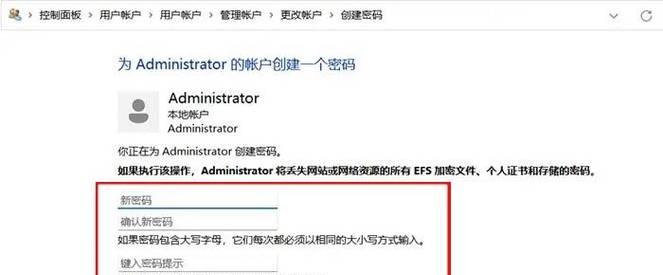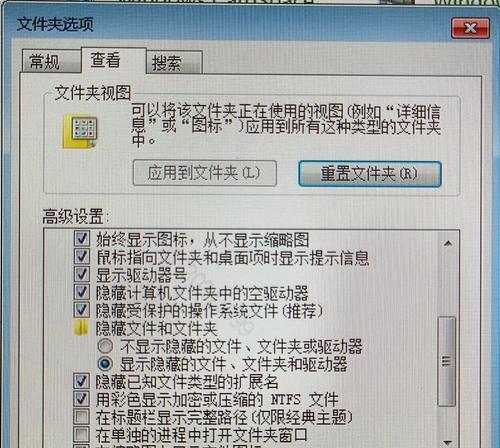title:如何取消电脑开机密码?详细步骤与注意事项解析
meta_description:本文为您详尽介绍了取消电脑开机密码的具体步骤和重要注意事项,帮助您迅速、安全地完成密码移除,同时提供背景知识和常见问题解答,确保操作无误。
keywords:取消开机密码,电脑开机密码删除,电脑密码设置,Windows密码管理,密码安全
如何取消电脑开机密码?详细步骤与注意事项解析
操作系统中的开机密码能为电脑提供基础安全保护,但当它成为日常使用中的负担时,您可能希望将其删除。本文将详细介绍取消电脑开机密码的步骤,并强调在进行此操作时应注意的事项。
1.理解取消开机密码的影响
取消开机密码意味着任何人都可以无需认证即可访问您的电脑。在此开始之前,请考虑以下问题:
是否有敏感数据需要保护?
是否仍需使用某些受密码保护的账户功能,如Windows的密码登录?
如果您确定不需要开机密码,并接受上述风险,那么可以继续进行下一步。
2.Windows系统取消开机密码的步骤
以下是Windows系统取消开机密码的详细步骤:
2.1进入“控制面板”
启动您的电脑,待进入桌面后,点击“开始”菜单,搜索并选择“控制面板”。
2.2进入“用户账户”
在控制面板中找到“用户账户”并点击进入。
2.3更改账户设置
进入“用户账户”后,选择您需要更改密码的账户。
2.4取消登录密码
在“更改账户”设置中,点击“更改密码”或“移除密码”按钮。在这里,您可以输入当前密码(如果有的话)以及新密码。若要取消密码,请留空新密码部分,直接点击“更改”或“移除”。
2.5重启电脑验证更改
更改设置后,点击“确定”,然后重启电脑以验证更改。
3.注意事项和后续操作
3.1确认更改成功
在电脑重启后,请确保开机不再提示输入密码,这样您就成功取消了开机密码。
3.2考虑其他安全措施
虽然取消了密码,但建议您考虑启用其他安全措施,如PIN码、图形密码或生物识别等。
3.3对敏感数据加密
对于重要文件和敏感数据,建议使用加密工具进行加密存放,如Windows系统的BitLocker。
4.常见问题解答
4.1开机密码和登录密码是一回事吗?
不完全是。开机密码是在电脑启动时的密码验证,而登录密码是指进入操作系统后,个人账户的密码。不过在许多情况下,二者可以是同一个密码。
4.2取消开机密码后,系统登录方式会改变吗?
取消开机密码不会改变系统登录方式,只是省去了开机时输入密码的步骤。
4.3可以设置无密码快速登录的账户吗?
在某些版本的Windows系统中,可为特定用户账户设置无密码快速登录。
5.实用技巧和安全提示
备份重要数据:在进行任何系统更改之前,备份您的重要数据总是一个好习惯。
警惕进行远程登录:取消开机密码后,您可能需要检查远程登录设置,以保证不在家时电脑的安全。
利用系统恢复点:如果在操作过程中遇到问题,您可以利用系统恢复点恢复到之前的状态。
取消电脑开机密码是一个相对简单的操作,但需要格外注意安全问题。请严格按照上述步骤操作,确保您取消密码的需求和安全之间的平衡。如果您对本文有任何疑问或需要进一步的帮助,请咨询专业的IT支持人员。